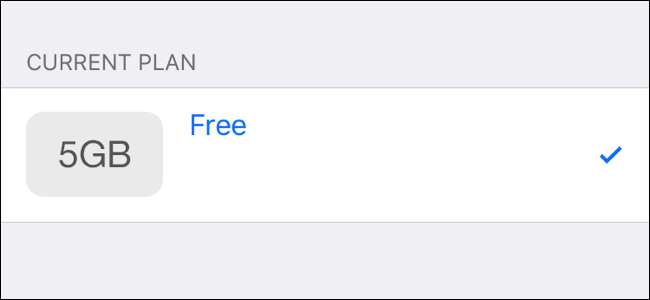
Vaše iPhony a iPady se automaticky zálohují na iCloud společnosti Apple. Apple je ale s úložištěm iCloud strašně lakomý a nabízí pouze 5 GB zdarma. Pokud se chcete vyhnout měsíční poplatek ale stále zálohujte na iCloud místo na iTunes, máme pro vás několik triků.
Většina lidí dosáhne svého limitu úložiště zařízení kvůli tomu, že iCloud Photo Library automaticky zálohuje fotografie, zatímco zálohy ze starých iPhonů a iPadů mohou také spotřebovat velké množství úložného prostoru, pokud je nikdy nevymažete.
Získejte své fotografie z iCloudu!
Největším využitím prostoru iCloud pro většinu lidí jsou fotografie. Apple Knihovna fotografií na iCloudu automaticky zálohuje každou fotografii, kterou pořídíte, na iCloud, pokud ji povolíte. Pokud si vezmete živé fotografie , zálohuje celé živé fotografie a zabírá mnohem více místa. Zálohuje také zaznamenaná videa.
Apple vám nenabízí žádné přestávky v úložišti fotografií. Každá fotka se započítává do 5 GB prostoru, který je sdílen mezi vším, co ukládáte na iCloud. Knihovna fotografií na iCloudu může být pohodlná, ale tlačí vás k placení za místo na iCloudu.
Nemusíte se vzdát těchto pohodlných online zálohování fotografií. Místo toho stačí vypsat iCloud Photo Library a použít alternativní službu. Fotky Google nabízejí zcela bezplatné úložiště neomezeného počtu fotek, pokud jste ochotni je automaticky trochu komprimovat na „vysokou kvalitu“. Nyní dokonce podporuje živé fotografie. Existují i další aplikace pro ukládání fotografií, které byste potenciálně mohli použít, například Flickr, ale opravdu doporučujeme Fotky Google . Můžete také přistupovat k Fotkám Google na webu a k dispozici je aplikace pro Android - díky čemuž je více platformová než řešení společnosti Apple.
PŘÍBUZNÝ: Vykašlete se na iCloud Storage pomocí Google Photos
Na zálohujte své fotografie pomocí Fotek Google , Nainstalujte Aplikace Fotky Google a povolte možnost „Zálohovat a synchronizovat“. Povolte aplikaci nahrát vaše fotografie pomocí „vysoké kvality (neomezené úložiště zdarma).“ Obrazovka Asistent v aplikaci vám ukáže pokrok a vy můžete prohlížejte si své fotografie na webu .
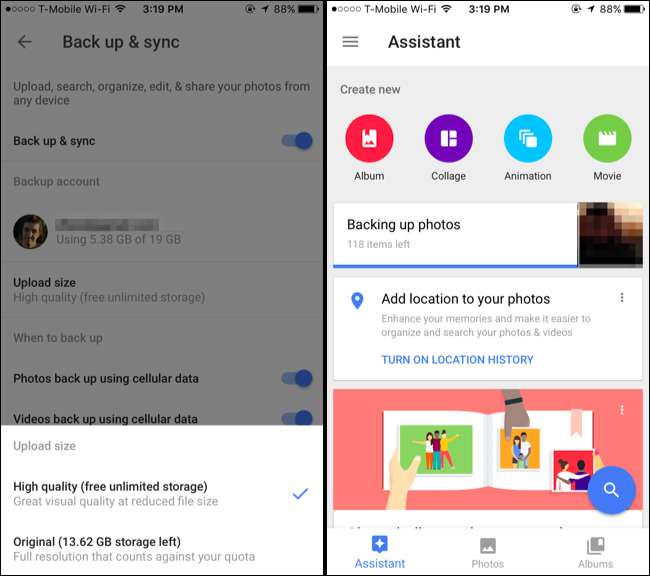
Smažte obsah na iCloudu, který nepotřebujete
Chcete-li otevřít nastavení iCloudu, otevřete aplikaci Nastavení a klepněte na „iCloud“. Přejděte dolů na „Zálohování“ a zkontrolujte, zda je iCloud Zálohování „Zapnuto“, abyste se ujistili, že ji používáte ve svém aktuálním zařízení.
Chcete-li zobrazit další podrobnosti, klepněte na „Úložiště“ na obrazovce iCloud a poté na „Správa úložiště“. Zde uvidíte množství místa, které máte k dispozici, a rozpis toho, co zabírá místo na iCloudu, což vám pomůže rozhodnout se, co potřebujete smazat. Zde je několik běžných věcí, které doporučujeme prozkoumat.
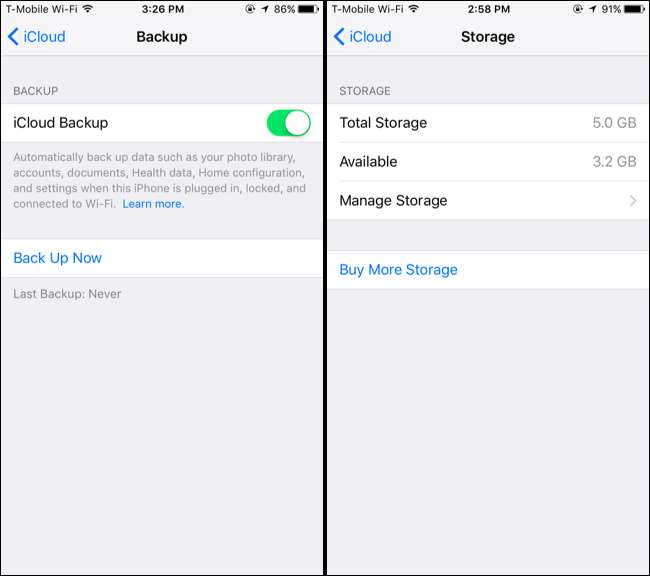
Zakažte a odstraňte svou knihovnu fotografií na iCloudu
Pokud jste všechny své fotky nahráli do Fotek Google nebo jiné služby, můžete klepnutím na „Knihovna fotografií na iCloudu“ v části Fotky zde zakázat Knihovnu fotografií na iCloudu. Klepněte na „Zakázat a smazat“ a zakážete iCloud Photo Library a smažete fotografie ze serverů Apple. Udělejte to, až budete mít jistotu, že jsou všechny vaše fotografie zálohovány jinde.
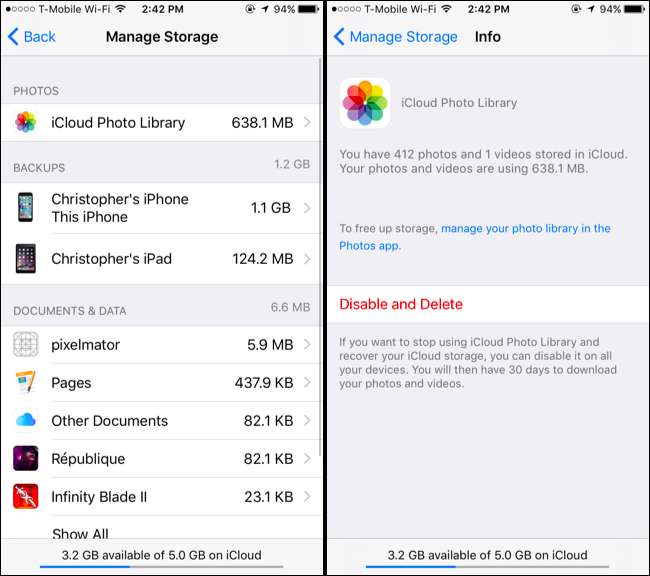
Odstraňte staré zálohy zařízení a vyloučte ze záloh aplikace
PŘÍBUZNÝ: Co potřebujete vědět o zálohování zařízení iPhone a iPad
V části Zálohy existuje velká šance, že můžete uvolnit spoustu místa. Každé zařízení, které máte zálohování na iCloud je zde uveden. Ve skutečnosti zde můžete vidět staré zařízení - například starý iPhone, ze kterého jste upgradovali, nebo iPad, který již nevlastníte. Pokud tak učiníte, klepnutím na zařízení a klepnutím na „Odstranit zálohu“ odstraníte starou zálohu zařízení. Datum „Nejnovější zálohy“ pro každé zařízení vám poskytne představu o tom, které zařízení je které.
Klepněte na zálohu zařízení, které aktuálně používáte - zobrazí se jako „Tento iPhone“ nebo „Tento iPad“ - a můžete spravovat další nastavení. Tato obrazovka přesně ukazuje, kolik místa v záloze využívají data jednotlivých aplikací. Deaktivujte odtud aplikaci a váš iPhone nebo iPad nebude zálohovat její data na iCloud. To vám může pomoci ušetřit místo, zejména proto, že ne každá aplikace musí být skutečně zálohována na iCloud. Například na níže uvedeném snímku obrazovky mohu deaktivovat zálohu aplikace Netflix a ušetřit 41,5 MB úložného prostoru. Pokud bych zálohu obnovil, musel bych se znovu přihlásit do aplikace Netflix. Data Netflixu se ukládají na serverech Netflixu, nejen na mém iPhone. Mnoho aplikací stejně synchronizuje svá data online, takže zálohování na iCloudu není zcela zásadní. Záleží na konkrétní aplikaci.
Chcete-li přizpůsobit jednotlivé aplikace, které se zálohují na jiném zařízení, musíte tuto obrazovku navštívit na druhém zařízení. Úložiště nebude uvolněno okamžitě, ale další záloha, kterou vaše zařízení provede, bude menší.
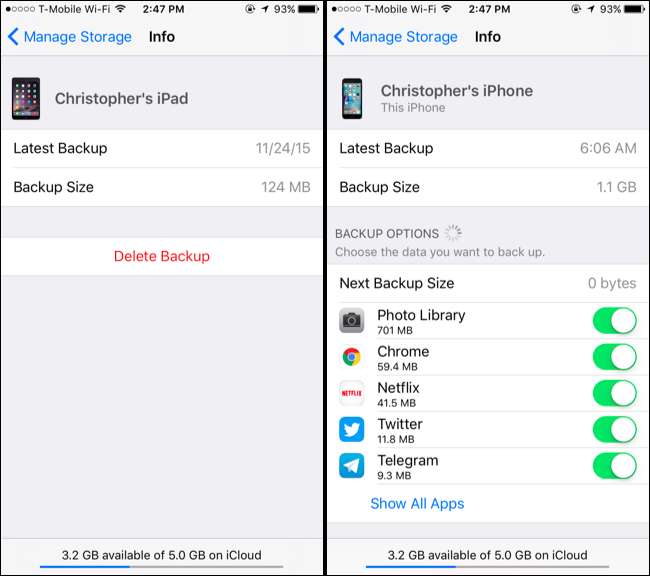
Uvolněte místo využívané dokumenty a daty
PŘÍBUZNÝ: Jak povolit a používat iCloud Drive na iPhonu nebo iPadu
Odtud můžete také zjistit, kolik místa využívají dokumenty a data ve vašem účtu iCloud. Některé aplikace ukládají svá nastavení, dokumenty, které jste vytvořili, a ukládají hry ve službě iCloud od společnosti Apple a synchronizují je mezi vašimi zařízeními. Pokud již nepotřebujete jednotlivý dokument nebo již nepoužíváte aplikaci, můžete jejich místo obnovit odstraněním.
Zde uvidíte seznam aplikací. Položka „Další dokumenty“ v seznamu obsahuje všechny osobní dokumenty, ve kterých jste uloženi iCloud Drive . Některé z aplikací zde mohou být aplikace pro Mac OS X, nikoli aplikace pro iPhone a iPad.
Chcete-li uvolnit místo, klepněte na aplikaci v seznamu a klepněte na „Upravit“. Budete mít možnost smazat všechna data z úložiště iCloud nebo jednoduše smazat jednotlivé dokumenty.
Pokud aplikace využívá na iCloudu hodně místa a nechcete přijít o své synchronizační funkce, můžete zvážit alternativu. Aplikace možná nabízí další synchronizační řešení, například Dropbox. Nebo možná můžete přejít na alternativní aplikaci, která vám tolik nevyčerpá úložný prostor na iCloudu.
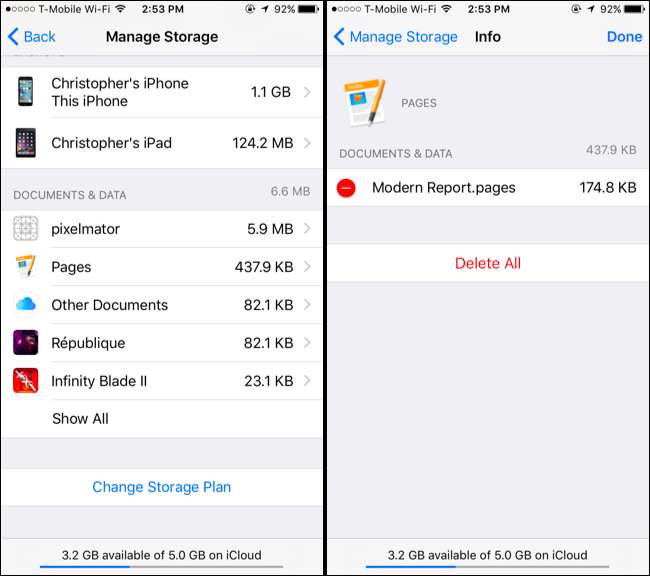
Nepoužívejte iCloud pro e-mail
Pokud pro svůj e-mail používáte iCloud, ve spodní části obrazovky úložiště iCloud se zobrazí položka „Mail“. E-maily - včetně příloh - také zaberou místo ve vašem účtu iCloud a započítají se do 5 GB bezplatného úložiště.
Chcete-li obnovit část tohoto úložného prostoru, můžete ve svém zařízení otevřít aplikaci Mail a začít mazat e-maily ze svého účtu iCloud Mail. Většinu úložného prostoru pravděpodobně využívají zprávy s velkými přílohami, takže je budete chtít zacílit a odstranit. Poté nezapomeňte koš vyprázdnit.
To platí pouze v případě, že jako svůj e-mailový účet používáte iCloud a pravděpodobně tak neučiníte. Pokud máte e-mailovou adresu @ icloud.com, používáte pro e-mail iCloud. Pokud používáte Gmail, Outlook.com, Yahoo! Mail nebo jakýkoli jiný typ e-mailového účtu, který není iCloud společnosti Apple, vaše e-maily nezabírají v iCloudu žádné místo.
Pokud máte nedostatek místa a používáte iCloud pro e-mail, zvažte místo toho přepnutí a použití jiné e-mailové služby. Například Google od Googlu nabízí zdarma 15 GB úložného prostoru sdíleného mezi Gmailem, Diskem Google a většími fotkami, které ukládáte do Fotek Google. Většina e-mailových služeb je díky úložišti zdarma mnohem štědřejší než iCloud společnosti Apple.
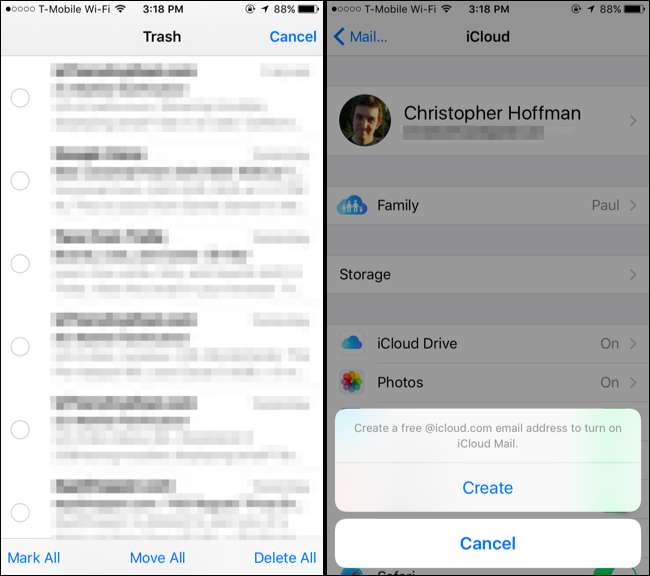
Apple je na jejich prostor lakomý. Možná se vám všechna tato doporučení nelíbí, ale pokud si nechcete připlatit za více než 5 GB prostoru, budete muset přinést nějaké oběti. Pomyslete na služby, na kterých vám opravdu záleží, a pro které z nich jste ochotni použít alternativy. Například se vzdáte knihovny fotografií na iCloudu, ale Google Photos poskytuje snadné online zálohování vašich fotografií bez měsíčního poplatku - to nám za to stojí.







